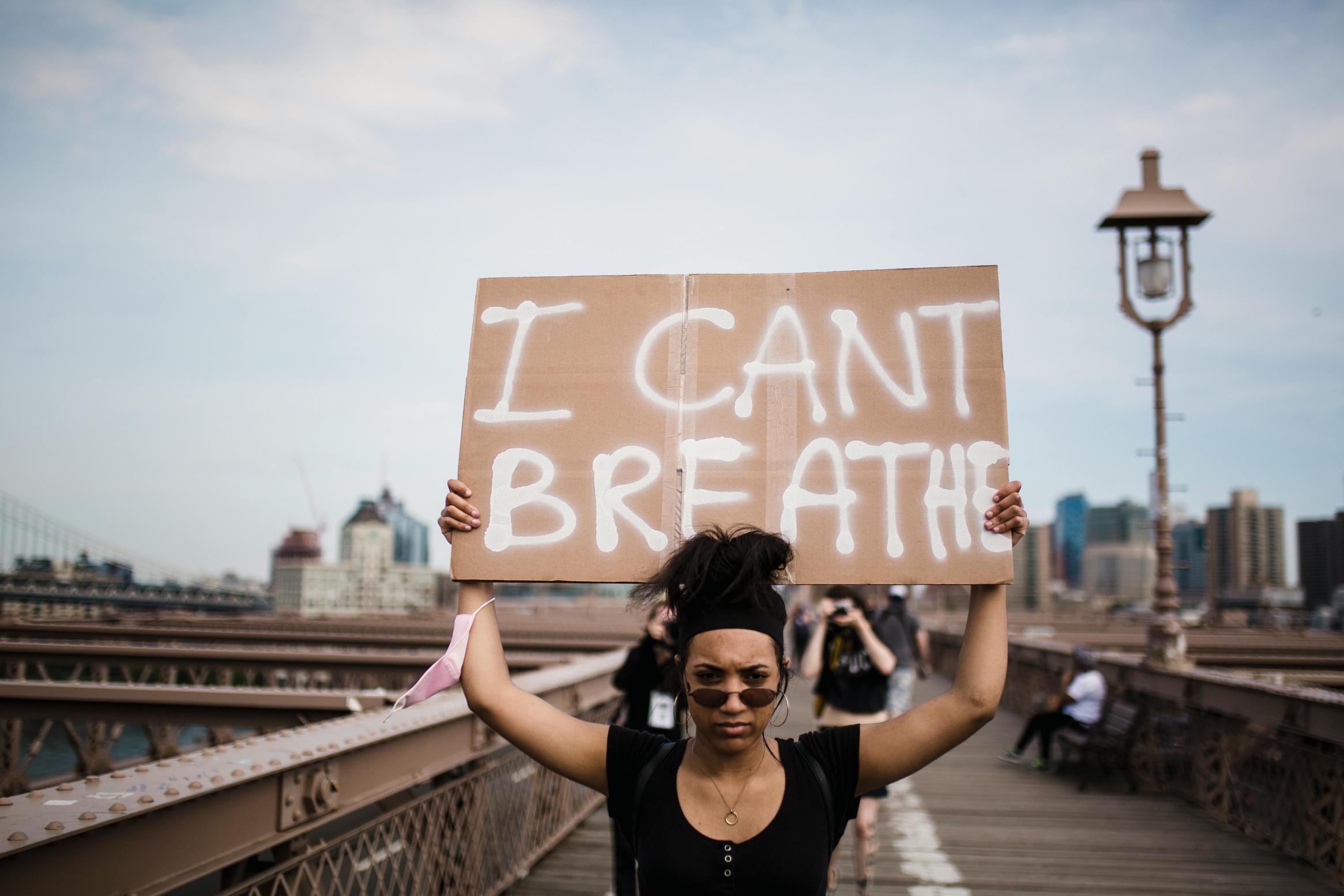Cómo escanear códigos QR en su portátil en 2024: una guía completa
Introducción
Los códigos QR se han vuelto omnipresentes, proporcionando una forma rápida y conveniente de compartir información, realizar pagos y acceder a sitios web. Mientras que escanear códigos QR usando teléfonos inteligentes es común, muchas personas no son conscientes de que los códigos QR también pueden ser escaneados usando laptops. Esta guía explora varios métodos para escanear códigos QR en laptops, proporcionando instrucciones paso a paso para ayudarte a navegar por diferentes herramientas y software.

Comprendiendo los Códigos QR
Los códigos de Respuesta Rápida (QR) son códigos de barras bidimensionales que almacenan información como URL, detalles de contacto e incluso información de pago. Creado por una empresa japonesa a mediados de la década de 1990, los códigos QR han encontrado diversas aplicaciones en numerosos sectores. Su creciente popularidad se debe a su versatilidad y al aumento de usuarios de internet móvil que requieren acceso rápido a la información.
Un código QR consta de cuadros blancos y negros organizados en una cuadrícula, que pueden ser leídos rápidamente por dispositivos electrónicos. El patrón de lectura diagonal permite que los códigos QR almacenen más datos que los códigos de barras tradicionales. Comprender la anatomía y el propósito de estos códigos puede ayudarte a tomar decisiones informadas cuando se trata de escanearlos usando tu laptop.
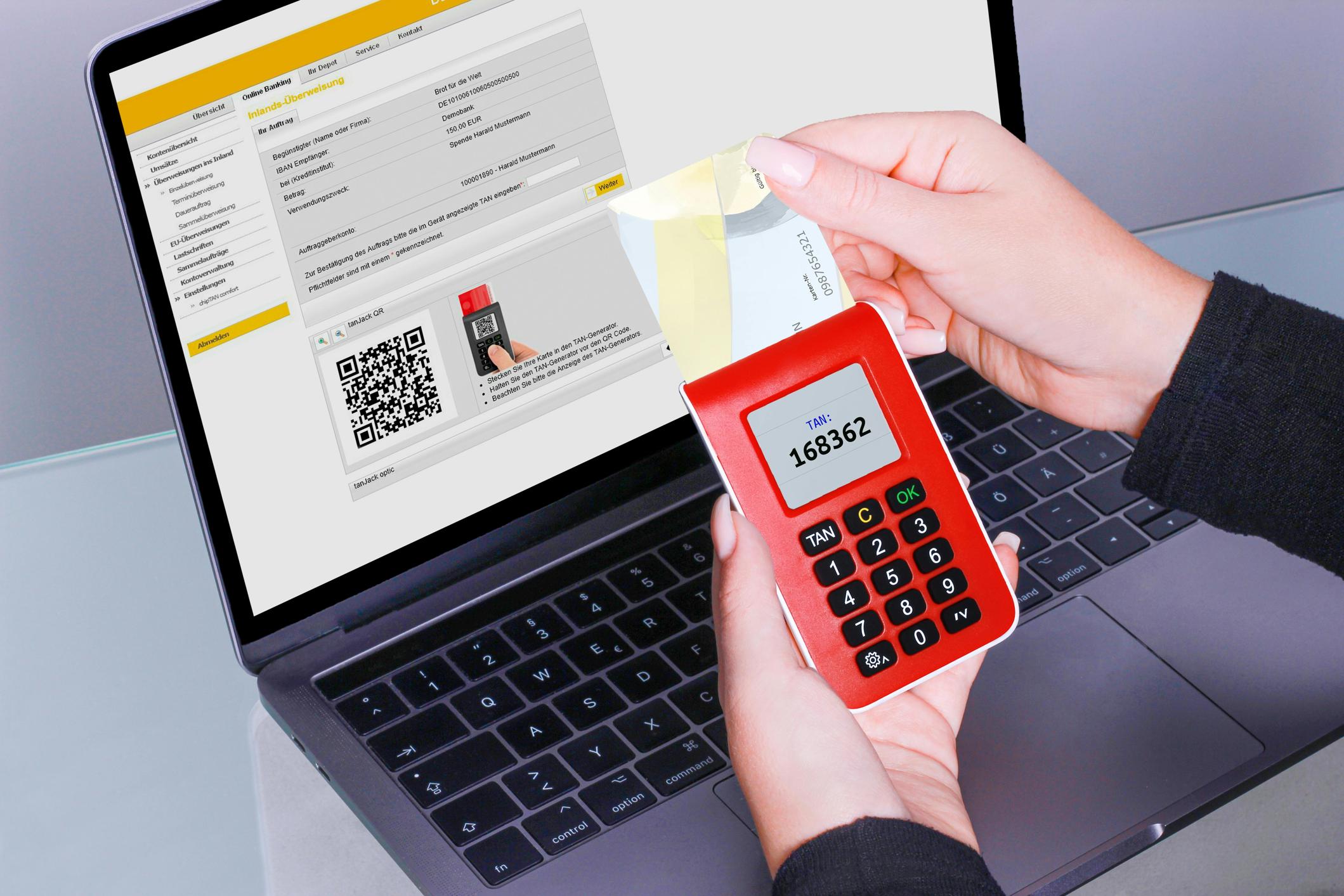
Usando Opciones y Software Integrados
Las laptops modernas vienen equipadas con capacidades y software integrados para escanear códigos QR. Aquí están los pasos para escanear códigos QR usando opciones integradas:
- Usando una Extensión del Navegador: Muchos navegadores, como Chrome y Firefox, ofrecen extensiones específicamente diseñadas para escanear códigos QR. Al agregar estas extensiones, los usuarios pueden escanear códigos QR directamente desde su navegador de manera conveniente.
- Abre tu navegador y ve a la sección de extensiones/agregados.
- Busca extensiones de escáner de códigos QR.
- Instala la extensión y sigue las indicaciones para configurarla.
-
Abre la extensión cuando necesites escanear un código QR.
-
Usando Software de Cámara Web: Algunas laptops vienen con software de cámara web integrado capaz de escanear códigos QR.
- Abre la aplicación de la cámara web en tu laptop.
- Posiciona el código QR dentro del marco de la cámara.
- El software debería reconocer y leer automáticamente el código QR.
- Sigue las indicaciones en pantalla para realizar más acciones.
Utilizar opciones integradas proporciona una experiencia fluida y reduce la necesidad de instalar software adicional.
Aplicaciones de Terceros para Escanear Códigos QR
A veces, las opciones integradas pueden no ser suficientes para ciertos requerimientos, lo que hace necesario el uso de aplicaciones de terceros. Aquí hay algunas aplicaciones confiables de terceros para escanear códigos QR en una laptop:
- QR Code Desktop Reader & Generator:
- Descarga e instala la aplicación desde el sitio oficial.
- Abre la aplicación y selecciona la opción de escanear.
- Usa la cámara de tu laptop para escanear el código QR.
-
La aplicación muestra la información del código QR.
-
CodeTwo QR Code Desktop Reader:
- Descarga el software desde el sitio oficial.
- Abre la aplicación y haz clic en la opción de escanear.
- Apunta la cámara de tu laptop al código QR.
- La aplicación decodifica los detalles del código QR.
Cada aplicación de terceros ofrece características únicas; elige una que mejor se adapte a tus necesidades.
Usando Tu Teléfono Inteligente para Escanear Códigos QR en Tu Laptop
Otro método viable es usar tu teléfono inteligente para escanear códigos QR que se muestran en la pantalla de tu laptop. Esto puede ser particularmente útil cuando encuentras un código QR en una página web o en un correo electrónico.
- Abre la Aplicación de Cámara: La mayoría de los teléfonos inteligentes modernos vienen con un escáner de códigos QR integrado en sus aplicaciones de cámara.
- Abre la aplicación de la cámara.
- Apunta la cámara de tu teléfono inteligente al código QR que se muestra en la pantalla de tu laptop.
-
Toca la notificación para seguir el enlace o acceder a la información.
-
Usando una Aplicación de Escáner de Código QR: Si tu aplicación de cámara no soporta el escaneo de códigos QR, instala una aplicación de escáner de códigos QR.
- Descarga un escáner QR confiable desde tu tienda de aplicaciones.
- Abre la aplicación y apúntala al código QR en la pantalla de tu laptop.
- Sigue las indicaciones de la aplicación para acceder a la información del código QR.
Este método aprovecha las capacidades de tu teléfono inteligente para extender la funcionalidad de tu laptop.
Solucionando Problemas Comunes
A veces, pueden surgir problemas al intentar escanear códigos QR en una laptop. Aquí hay algunos problemas comunes y sus soluciones:
- Imagen Borrosa: Asegúrate de que la cámara de tu laptop esté limpia y enfocada. Ajusta la distancia entre la cámara y el código QR para obtener una imagen más clara.
- Condiciones de Iluminación: La mala iluminación puede afectar la capacidad de la cámara para leer códigos QR. Asegúrate de que el área esté bien iluminada o utiliza una fuente de luz adicional.
- Formato No Compatible: Algunos códigos QR pueden no ser reconocidos por ciertos software. Asegúrate de estar usando aplicaciones compatibles.
Identificar y abordar estos problemas puede mejorar tu experiencia de escaneo de códigos QR.
Garantizando Seguridad al Escanear Códigos QR
La seguridad es un factor crucial al escanear códigos QR, ya que los códigos QR maliciosos pueden llevar a estafas de phishing o descargas de malware. Para garantizar la seguridad, sigue estas pautas:
- Verifica la Fuente: Solo escanea códigos QR de fuentes confiables para evitar enlaces fraudulentos.
- Usa Software de Seguridad: Emplea software antivirus y antimalware en tu laptop para detectar y bloquear software dañino.
- Monitorea Permisos: Sé cauteloso con las aplicaciones que solicitan permisos excesivos al escanear códigos QR.
Priorizar la seguridad puede proteger tu información personal.
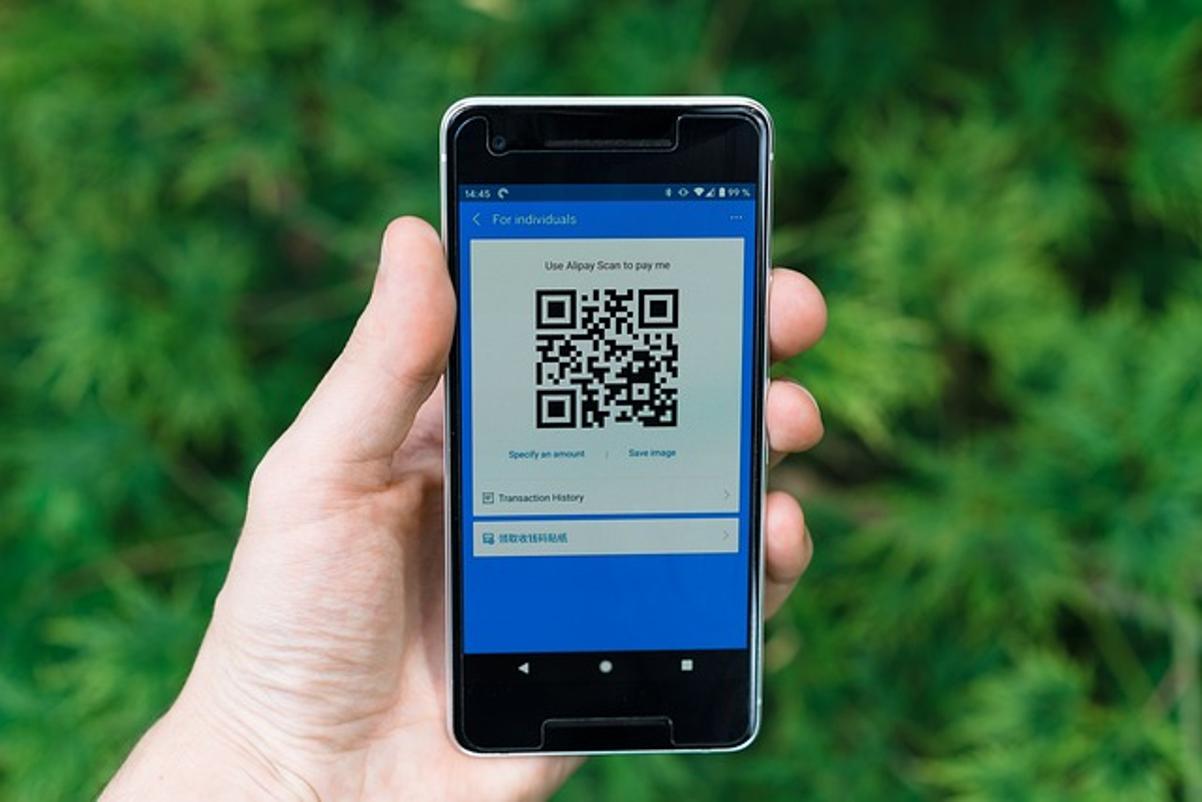
Conclusión
Escanear códigos QR en laptops se ha convertido en una habilidad valiosa en el mundo digital de hoy. Al usar opciones integradas, aplicaciones de terceros y teléfonos inteligentes, los usuarios pueden escanear códigos QR fácilmente sin depender únicamente de dispositivos móviles. Siguiendo esta guía completa, estarás equipado con varios métodos para escanear códigos QR de manera eficiente y segura en tu laptop.
Preguntas Frecuentes
¿Puedo escanear un código QR en mi laptop sin usar un smartphone?
Sí, puedes escanear un código QR directamente en tu laptop utilizando opciones integradas como extensiones del navegador o software de cámara web, o a través de aplicaciones de terceros diseñadas para este propósito.
¿Cuál es el mejor software para escanear códigos QR en laptops con Windows?
Algunos de los mejores softwares para escanear códigos QR en laptops con Windows incluyen QR Code Desktop Reader & Generator y CodeTwo QR Code Desktop Reader. Ambos ofrecen opciones confiables y fáciles de usar para escanear códigos QR.
¿Cómo puedo asegurarme de que el código QR que estoy escaneando es seguro?
Para garantizar la seguridad de los códigos QR que escaneas, verifica la fuente del código QR, usa software de seguridad para detectar contenido dañino y monitorea los permisos solicitados por las aplicaciones de escaneo.